DAZの小物から、一部のポリゴンを削除する方法を覚書してみたい。
背景セットにみたらし団子がついていたのだが、オブジェクトとして一体化してしまっていて、一串だけ取り出すことが出来ないだろうかっ!?と思った。
結果、DAZ Studio基本機能のGeometry Editorで不要なポリゴンを削除したらできた。

プロップ(小物)から、ポリゴンを削除する手順
まずシーンにみたらし団子を呼び出す。値札は別オブジェクトになってるのでSceneタブから選んで削除すれば「3本の団子と皿」だけの状態になる。

Sceneタブで、団子と皿のオブジェクトを選択
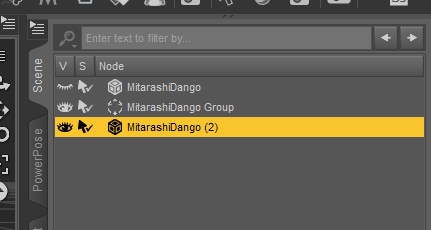
画面上部のToolsメニューから、Geometry Editorを選択
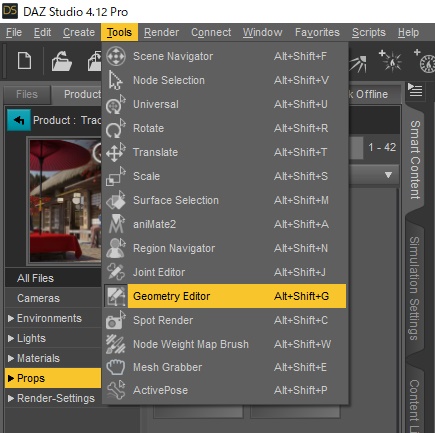
これで、ポリゴンを選択できるモードになる。
※ならなかったら、Tool Settingの設定変更が必要かも。
削除したいポリゴンの一部をクリック。
ここでは、皿の右下のあたりをクリックした。選択したポリゴンが、網掛けのオレンジ色に変わる。
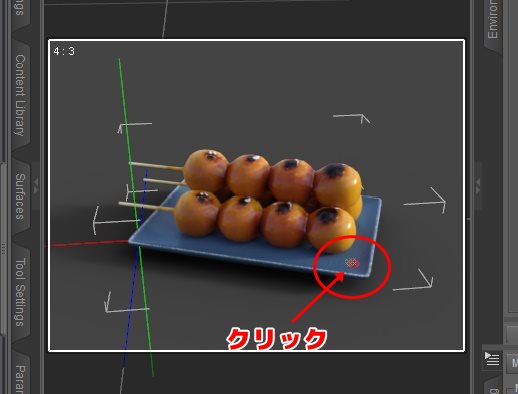
Ctrl+「+」キーを押しっぱなしにする。
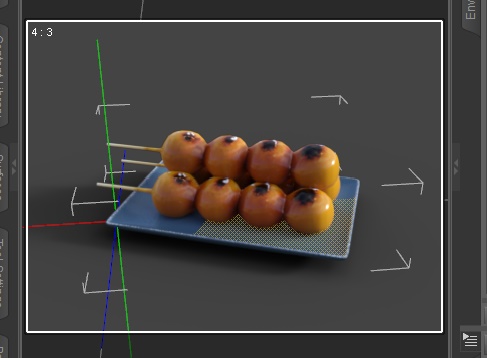
これは、選択範囲を拡大する操作のショートカットキー。コントロールキーを押しながら、+(プラス)キーを押す。なお、Viewport上で右クリックメニューからも選択範囲拡大は可能。
オレンジの範囲がどんどん広がって、コレ以上広がらないという状態まで押しっぱなしにしよう。
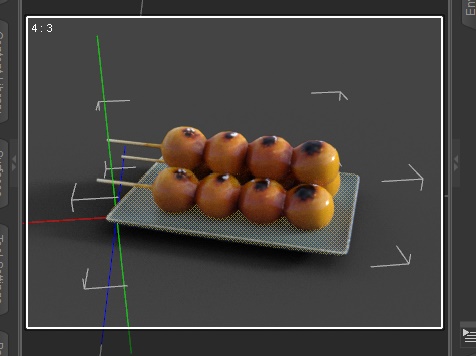
最終的には、皿全体が編みかけオレンジで選択された状態になる。
Viewport上で右クリック→Geometry Editing→Delete Selected Polygon(s)を選択
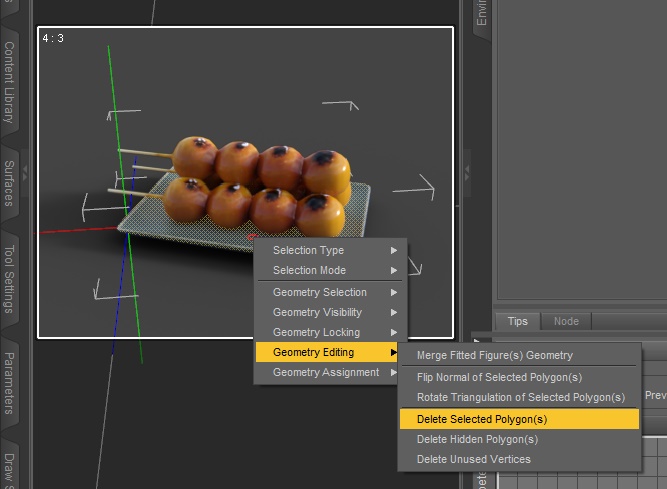
ポリゴン消えるけどいいのか?元に戻せないけど?というメッセージが出るので、Yesをクリック

皿が消えた。青い小さなやつは皿の土台部分。
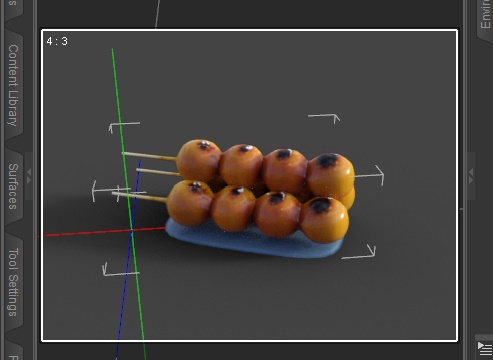
同様に、不要なポリゴンを選択して消し、団子一本のみ残る状態にする。

画面上部のFileメニュー→Save As→Scene Subset…を選び、団子を保存する。
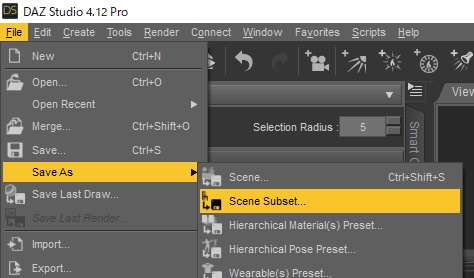
Smart Contentから呼び出せる場所に保存すれば、団子単体を簡単に呼び出せる。
詳しくは以下の記事を参照。
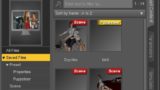
DAZのキャラクター保存 モーフやシーンをSAVE
今更ながら、保存したキャラクタなどのデータをSmart Contentから呼び出せることを知ったので覚書。 シーンまるごと保存&呼び出し。これが一番簡単なので、とりあえず保存に最適だ。 さらに、指定した一部(サブセット)で、キャラクターだけ...

